Paso 7: Vectorización: el segundo paso
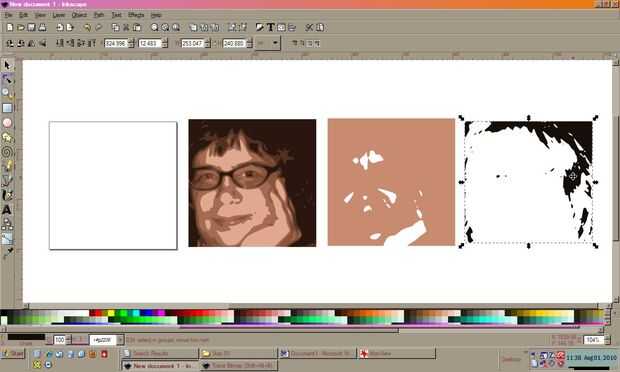
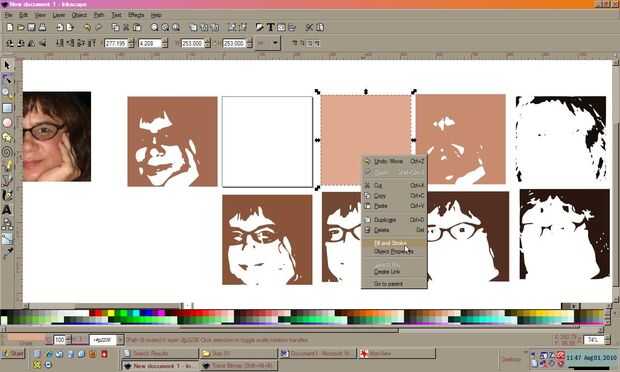
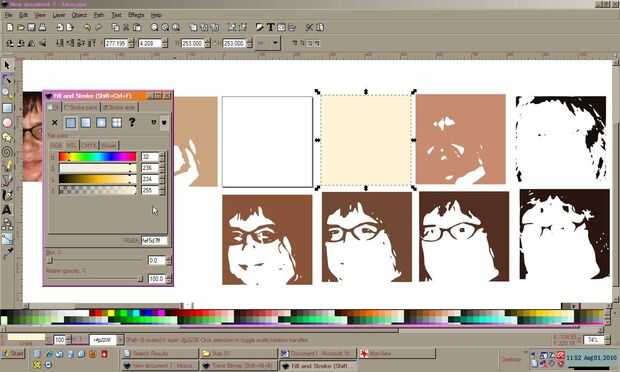
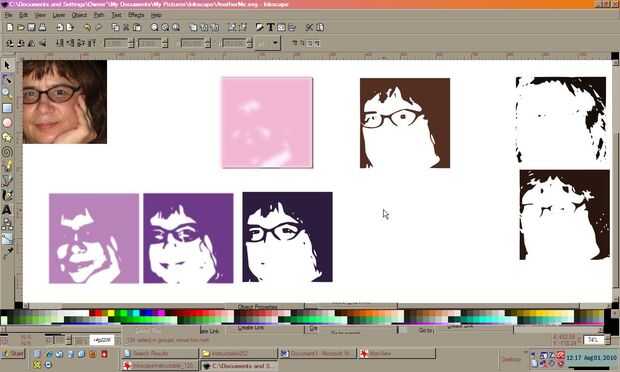
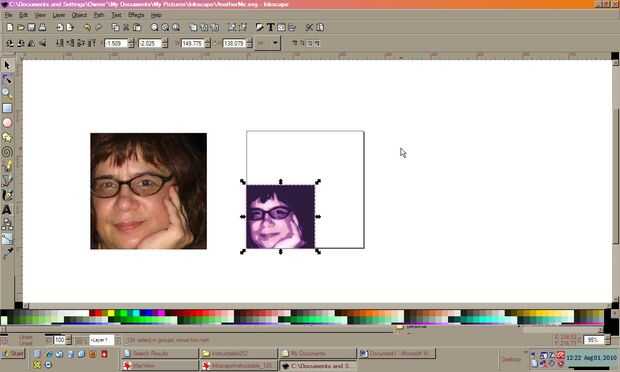
Cierre el cuadro de diálogo "Trazar mapa de bits". (En realidad, puede dejar abierta, pero llena su pantalla y mastica recursos del sistema. Usted puede siempre abrir otra vez.)
Lo que ahora tienes es múltiples rastros de tu imagen original superpuesta sobre la imagen original. Para separar los dos, coloque al cursor sobre la imagen calcada y haz clic. Usted verá una flecha cruzada aparece, que significa que ahora puede mover la imagen horizontalmente, de la imagen de abajo.
Recomiendo hacer clic en la imagen original y borrarlo, pero usted puede también apenas sepárela al lado si quieres. (A veces es bueno tener el original como referencia).
Empezar a separar las capas de la imagen calcada. Haga clic dos veces en el trazado de la imagen y deslice al cursor hacia abajo. Uno de la diapositiva de capas se debería ver. Mantener haciendo clic en y deslizando las imágenes trazadas hasta que ha todo separado. Eliminarlas de la lona de fondo.
Guarde este trabajo, para que siempre pueda cerrar de Inkscape y volver a este punto. O se puede volver más tarde y hacer otros efectos a tu imagen.
/ * Definiciones de estilo * / tabla. MsoNormalTable {mso-estilo-name: "Tabla Normal"; mso-tstyle-rowband-tamaño: 0; mso-tstyle-colband-tamaño: 0; mso-estilo-noshow:yes; mso-estilo-parent: ""; mso-padding-alt: 0 en 5.4pt 0 en 5.4pt; mso-para-margen: 0; mso-para-margen-abajo: .0001pt; mso-paginación: viuda-huérfano; fuente-tamaño: 10.0pt; font-family: "Times New Roman";}
En este momento tiene 8 o más imágenes de vector separados (o de objetos, como también son conocidos). Puede cambiar sus colores y reagruparlas. Recomiendo usar sólo 3 o 4 de estas imágenes y su primera vez, simplemente cambiando los colores un poco.
Seleccione uno de los rastros y haga clic derecho sobre él. Abre un cuadro de diálogo pequeño. Seleccione "Relleno y trazo". Abre un nuevo cuadro de diálogo. Esto le permitirá cambiar los colores y la transparencia de su selección. También puede añadir un pequeño desenfoque en el objeto, o añadir un contorno y cambiar el color y el ancho del trazo de contorno. Voy a mantener esto simple y sólo aclarar u oscurecer los colores. También he añadido un pequeño desenfoque para algunos de los objetos sólo para suavizar los bordes un poco.
Vuelva a montar la imagen usando sólo la mitad de los objetos de trazado. Tenga cuidado de alinear cada objeto, de lo contrario su imagen empezará a parecer algo impar y mezclado para arriba. Guíese por los bordes del lienzo en blanco para volver a alinear los objetos.
Una vez que estés feliz con sus colores y la forma en que has montado cada uno de los objetos individuales, debe agruparlos para que accidentalmente no deslice aparte. Mediante el puntero, dibujar un cuadro alrededor del exterior de su imagen, mantener lejos de los objetos reales, como si ibas a estera y enmarcarlo. Esto le permite seleccionar todos los objetos a la vez. Haga clic en el "Objeto" y luego "grupo". Ahora que has creado un objeto fuera de los muchos. En este punto, usted puede cambiar el tamaño a un tamaño que te interese para el cuadro del fin último. Tenga cuidado de no distorsionar la imagen hacia fuera de proporción, que es muy fácil hacerlo. (Esta es también una manera para hacerte ver un poco más delgado, pero ten cuidado que totalmente no tergiversar a sí mismo.)











